컴퓨터에 설치한 AIM 버전 선택:
-
Logitech 웹캠이 작동하는지 확인합니다.
-
Logitech Webcam Software(LWS) 실행:
-
LWS 1.x: 시작 > 프로그램 > Logitech > Logitech Webcam Software > Logitech Webcam Software
-
LWS 2.x: 시작 > 프로그램 > Logitech > Logitech Webcam Software
-
-
Quick Capture(빠른 캡처) 옵션을 클릭합니다.
LWS 1.x LWS 2.x 

-
LWS 창에 자신이 보이는지 확인합니다.
LWS 1.x LWS 2.x 

-
LWS 창을 닫습니다.
-
-
Logitech 웹캠이 AIM Settings(AIM 설정)에서 선택되어 있는지 확인합니다.
참고: 다음 스크린샷은 Logitech Webcam C930e를 예로 보여줍니다. AIM에 Logitech 웹캠이 표시됩니다.
-
AIM을 실행합니다(시작 > 프로그램 > AIM).
-
연락처 목록에서 아무 연락처나 클릭합니다.
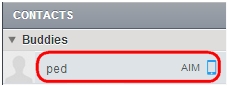
-
Chat Options(채팅 옵션) 메뉴를 클릭합니다.

-
Take a Webcam Picture(웹캠 사진 촬영)를 선택합니다.
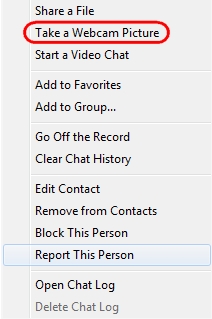
-
Adobe Flash Player Settings 화면에서 웹캠 아이콘을 선택합니다.
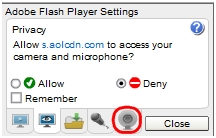
-
드롭다운 목록에서 Logitech Webcam을 선택합니다.
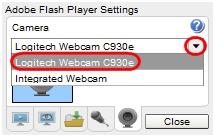
-
'닫기'를 클릭하여 저장하고 끝냅니다.
-
-
Logitech 웹캠이 작동하는지 확인합니다.
-
Logitech Webcam Software(LWS) 실행:
-
LWS 1.x: 시작 > 프로그램 > Logitech > Logitech Webcam Software > Logitech Webcam Software
-
LWS 2.x: 시작 > 프로그램 > Logitech > Logitech Webcam Software
-
-
Quick Capture(빠른 캡처) 옵션을 클릭합니다.
LWS 1.x LWS 2.x 

-
LWS 창에 자신이 보이는지 확인합니다.
LWS 1.x LWS 2.x 

-
LWS 창을 닫습니다.
-
-
Logitech 웹캠이 AIM Settings(AIM 설정)에서 선택되어 있는지 확인합니다.
참고: 다음 스크린샷은 QuickCam Pro 9000을 예로 보여줍니다. AIM에 Logitech 웹캠이 표시됩니다.
-
AIM을 실행합니다(시작 > 프로그램 > AIM).
-
창 상단의 Menu(메뉴) 옵션에서 Settings(설정)를 선택합니다.
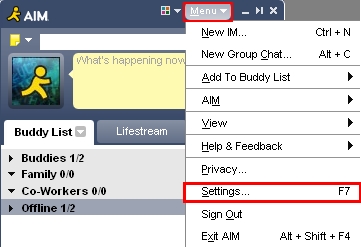
-
Logitech 웹캠이 Camera(카메라) 드롭다운 메뉴에서 선택되어 있는지 확인합니다.
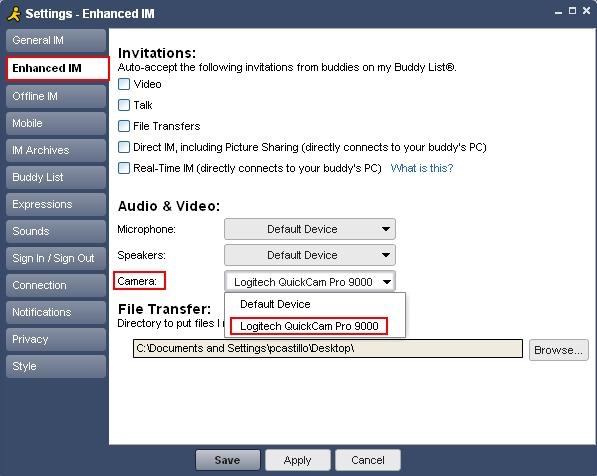
-
Logitech 웹캠에 내장 마이크가 있는 경우 이 마이크가 마이크 드롭다운 메뉴에서 선택되어 있는지 확인합니다.
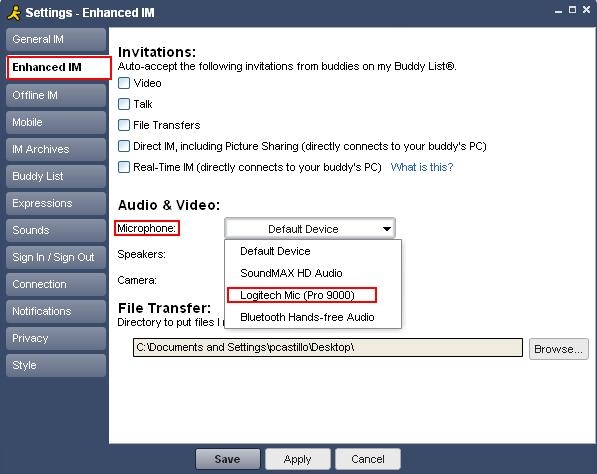
참고: Logitech 웹캠에 내장 마이크가 없는 경우 상대방과 통화를 하기 위해서는 외장형 마이크를 사용해야 합니다.
-
추가 정보
여전히 다른 사람을 보거나 들을 수 없는 경우 다음을 비롯한 여러 가지 가능한 문제가 있을 수 있습니다.
-
Windows 또는 타사 방화벽 설정
-
라우터 설정
-
인터넷 서비스 공급자(AT&T, Comcast 등)가 특정 서비스를 차단하고 있을 수 있습니다.
-
Windows 시스템 구성 요소 누락.
AIM에 대한 추가 정보는 AOL Instant Messenger의 도움말 페이지를 참조하십시오.
중요 고지: Logitech은 펌웨어 업데이트 도구를 더 이상 지원하거나 유지보수하지 않습니다. 지원되는 Logitech 장치 에는 Logi Options+ 사용을 적극 권장합니다. 전환 과정에서 도움이 필요하시면 언제든지 도와드리겠습니다.
중요 고지: Logitech은 Logitech Preference Manager를 더 이상 지원하거나 유지보수하지 않습니다. 지원되는 Logitech 장치에는 Logi Options+ 사용을 적극 권장합니다. 전환 과정에서 도움이 필요하시면 언제든지 도와드리겠습니다.
중요 고지: Logitech은 Logitech Control Center를 더이상 지원하거나 유지보수하지 않습니다. 지원되는 Logitech 장치에는 Logi Options+ 사용을 적극 권장합니다. 전환 과정에서 도움이 필요하시면 언제든지 도와드리겠습니다.
중요 고지: Logitech은 Logitech Connection Utility를 더이상 지원하거나 유지보수하지 않습니다. 지원되는 Logitech 장치에는 Logi Options+ 사용을 적극 권장합니다. 전환 과정에서 도움이 필요하시면 언제든지 도와드리겠습니다.
중요 고지: Unifying 소프트웨어는 더 이상 Logitech에서 지원하거나 유지보수하지 않습니다. 지원되는 Logitech 장치에는 Logi Options+를 사용하는 것을 적극 권장합니다. 전환 과정에서 도움이 필요하시면 언제든지 도와드리겠습니다.
중요 고지: Logitech은 SetPoint 소프트웨어를 더 이상 지원하지 않습니다. 지원되는 Logitech 장치에는 Logi Options+ 사용을 적극 권장합니다. 전환 과정에서 도움이 필요하시면 언제든지 도와드리겠습니다.
FAQ(자주 묻는 질문)
이 섹션에 사용할 수있는 제품이 없습니다
